Excel 是最流行的数据分析和向决策者呈现的平台之一。因此,关注数据的可见性至关重要。为此,我们需要放大或有时缩小 Excel 工作表。缩放不会修改打印输出,因为它不会影响或改变字体大小。在 MS Excel 中,窗口通常显示为 100%。不过,我们可以通过一些方法将Excel工作表缩小到最小10%的范围。让我们看看如何在 Excel 中缩小。
如何在 Excel 中缩小:7 种快速方法在本文中,我们将讨论 7 种快速方法,并提供一些优秀示例,并解释如何在 Excel 中缩小。那么,事不宜迟,让我们开始吧。
1.使用Excel状态栏缩小假设我们在 Excel 工作表中有一个数据集 (B4:E9)。现在,我们可以在屏幕截图中看到窗口的缩放比例为100%。在这里,我们可以通过使用状态栏中的减号(-)轻松缩小工作表。
单击减号(-)一次后,我们可以将工作表从100缩小到 >90%。
2.使用Excel功能区缩小在此方法中,我们将使用 Excel 功能区缩小工作表。 查看选项卡主要用于 Excel 中的缩小。如果我们想要缩小 Excel 中的工作表到特定百分比,那么我们可以按照以下步骤操作。
步骤:
首先,转到查看选项卡。其次,转到缩放组。第三,点击缩放。
依次弹出一个缩放窗口。因此,您可以选择默认情况下可见的任何放大选项,也可以仅选择自定义并根据您的意愿输入任何放大百分比。最重要的是,您需要记住,您可以选择大于或等于 10 的数字来缩小。在我们的例子中,我们选择了50%,这是一个内置选项。最后,点击确定。
3.用鼠标缩小Excel假设我们在 Excel 中有一个数据集 (B4:E9)。我们可以在屏幕截图中看到工作表的缩放为100%。在这里,我们可以使用鼠标缩小工作表。
步骤:
如果您的鼠标有滚轮,您可以以 15% 的幅度缩小电子表格。为此,只需在按住键盘上的CTRL键的同时向下滚动即可。因此,我们可以在下面的屏幕截图中看到结果,其中缩放百分比从100%更改为85%。
4.应用键盘快捷键缩小假设我们有一个 Excel 工作表,其中缩放比例为 100%。现在,我们可以使用键盘快捷键非常快速地缩小工作表。
要缩小,请使用键盘快捷键:
CTRL + ALT + 减号(–)
使用此键盘快捷键后,缩放比例将从100%减少到85%。
5. 在 Excel 中打开缩放对话框通过使用键盘快捷键打开功能区上的缩放对话框,您可以缩小 Excel 中的工作表。请按照以下步骤操作。
步骤:
首先,按键盘上的Alt,功能区将显示按键提示标签。因此,要打开查看选项卡,请按W键。
按Q键后,将出现缩放对话框。
因此,要选择缩小的缩放级别,您可以使用向上和向下箭头键。但是,如果您选择自定义,则需要输入缩放百分比。最后点击确定即可看到想要的结果。
6. 在快速访问工具栏中插入缩小命令
在 Excel 中,快速访问工具栏可以在主功能区选项卡的上方或下方看到。如果您经常使用 Excel 命令,可以将其添加到快速访问工具栏。 自动保存、保存、撤消和重做按钮是快速访问工具栏的默认选择。在此方法中,我们将看到在快速访问工具栏中添加缩小命令的过程。执行此操作的步骤如下。
步骤:
首先,转到文件选项卡。
现在,点击选项。
依次出现一个对话框。在左侧的类别中,单击快速访问工具栏。
然后,从“选择命令”下的下拉菜单中选择所有命令。因此,选择左侧有一个放大镜的缩小选项。随后,单击添加。
然后,通过单击右侧自定义快速访问工具栏下方的按钮,使用上移或下移箭头重新排列按钮。最后,点击确定。这样,我们就可以在快速访问工具栏中添加缩小命令。
7.应用Excel VBA代码缩小但是,我们可以看到 Excel 用于更改缩放的内置选项非常大(10%–15%)。如果我们想要更精确地缩小,我们可以使用 Excel VBA。假设我们有一个 Excel 工作表,其中缩放比例为100%。这里,使用ExcelVBA精确缩小工作表的步骤如下:
步骤:
首先,右键单击工作表栏中的工作表名称,然后单击查看代码。
现在,将出现一个Microsoft Visual Basic for Applications窗口,您需要在代码窗口中键入下面的VBA代码。Sub ZoomingOut()
Dim Increment As Integer
Increment = 4
On Error GoTo MinimumZooming
ActiveWindow.Zoom = ActiveWindow.Zoom - Increment
On Error GoTo 0
Exit Sub
MinimumZooming:
MsgBox "No more zooming out is possible", vbExclamation
End Sub请参阅下图以更好地理解。
接下来,单击运行,然后单击运行子/用户窗体,或者您可以单击F5 键。
这样,我们就可以将工作表的缩放从100%减少到96%。
此外,如果我们多次运行VBA代码,那么当缩放小于10%<时,将出现如下所示的消息框 /强>。
结论希望以上方法对您在Excel中进行缩小操作有所帮助。下载练习手册并尝试一下。请在评论部分告诉我们您的反馈。
<<返回如何缩放 Excel | Excel 工作表 |学习Excel